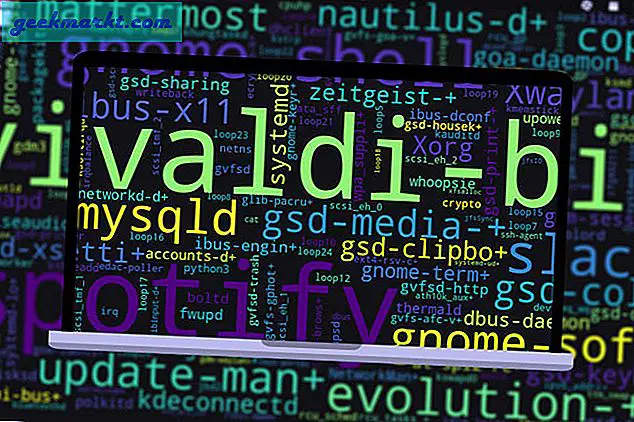EPUB (forkortelse for elektronisk publisering) er et populært e-bokformat. Og mens de fleste e-boklesere støtter EPUB-format som standard (som Kobo eReader og Apples iBooks-app), er det synd at Kindle ikke gjør det, og det gjør også Windows. Så hvordan leser du ePubs når du bruker en Windows-datamaskin og hvilken ePub-leser du skal laste ned? La oss finne det ut.
ePub-lesere for Windows
Denne veiledningen er for eiere av Windows-datamaskiner som ønsker å lese ePubs på datamaskinen eller den bærbare datamaskinen og leter etter noen kule verktøy med vanlige funksjoner. Selv om det ikke er mangel på ePub-lesere for Windows, er de forskjellige på en eller annen måte. Enten du vil ha en nedlastbar programvare eller en nettleser-plugin, har jeg noe for deg.
Merk:Noen EPUB-filer er DRM-beskyttede, noe som betyr at de bare kan åpnes på bestemte enheter / apper de følger med. Så hvis du ikke kan åpne ePubs ved hjelp av følgende programvare, vil du kanskje sjekke dem for DRM. Når det er sagt, la oss begynne.
1. Les ePub-filer i Microsoft Edge (Windows 10)
Hvis du bruker Windows 10 og bruker den nye og kraftig forbedrede Edge-nettleseren, tilbyr Microsoft en innebygd løsning for å lese ePub-filer - fra Windows 10 Creators Update. Den har fått navnet Books (funnet under Hubs) og fungerer inne i Edge-nettleseren, og kommer med en markedsplass.
Det gode er at du ikke trenger å laste ned noen ekstra filer, og den kommer med noen grunnleggende funksjoner som søk og bokmerke. Du kan også bruke Tekst-til-tale-funksjonen til å lytte til ePuben, men det handler om det. Det pågår arbeid.
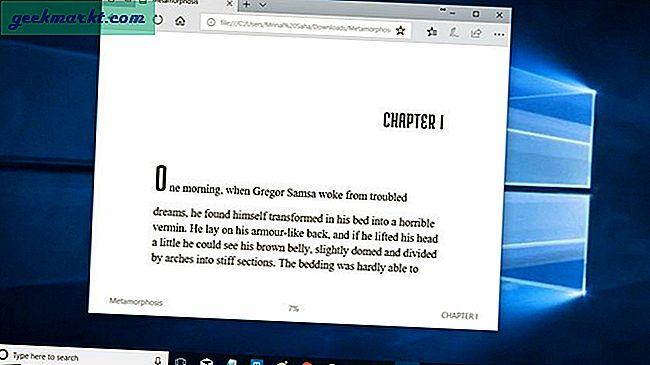
Den dårlige nyheten er at den mangler mange andre funksjoner som merknader og utheving som burde vært en del av pakken. Jeg vil dekke bedre ePub-lesere som ikke bare vil tilby dette, men mye mer som to-siders visning, filkonverterer og UI-tilpasninger.
Merk at den bare støtter DRM-frie ePub-filer.
2. Adobe Digital Solutions
Adobe er kjent for å lage løsninger som lar brukere og utviklere arbeide med dokumenter. Det kommer ikke som noen overraskelse at Adobe har en ePub-leser tilgjengelig gratis. Det er støtte for ePub 3 som lar brukerne nyte en rikere leseopplevelse. ePub 3 ble bygget for det.
Det er støtte for høyre til venstre lesing for folk som foretrekker det. Bildene blir endret dynamisk slik at det ikke er tap av kvalitet. Dette betyr noe fordi forskjellige mennesker har forskjellige størrelser.
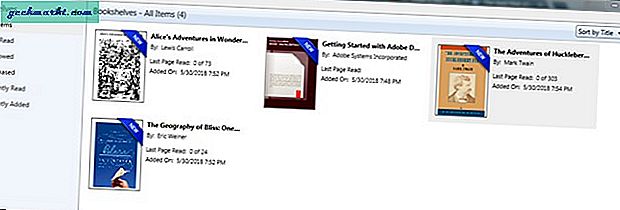
Jeg fant alle de vanlige funksjonene der som bokmerker, notater, utheving og bokhyller. Den siste hjalp meg med å organisere hele samlingen min pent. Jeg kunne da bruke søkefunksjonen til å finne titler enkelt.
Du kan leie bøker til vennene dine ved hjelp av Adobe Digital Editions og også låne noen fra dine lokale biblioteker. Dette gjør at flere bøker er tilgjengelige for deg.
Vær oppmerksom på at når jeg lastet ned Adobe Reader, installerte jeg også Norton Security Scan uten å vite det. Selv om jeg stoler på Adobe, ville en ansvarsfraskrivelse av noe slag ha vært hyggelig. Ikke kult.
Last ned Adobe Digital Solutions (gratis)
3. Readium
Readium er en Chrome-utvidelse som er basert på ReadiumJS - et open source-initiativ. Den ble bygget for å lese ePubs online rett i Chrome-nettleseren din. Dette er nyttig når du kommer over en ePub på nettet og ikke vil laste ned filen til datamaskinen din.
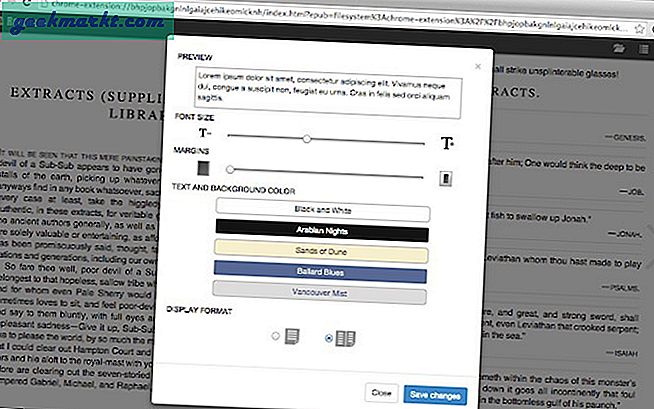
Men det er ikke det eneste Readium kan gjøre. Hvis du har ePubs på systemet ditt, kan du bruke Readium til å lese dem også. Dette gjør Readium til en god online ePub-leserløsning for Windows-brukere. Det at prosjektet er under kontinuerlig utvikling hjelper saken.
Du kan tilpasse skriftstørrelse og farge og også endre bakgrunnsfarge avhengig av om du leser på dagtid eller natt. Du kan imidlertid ikke sammenligne det med noe som Adobe.
Installer Readium (gratis)
4. Ryddig leser
Mens Readium er en Chrome-utvidelse som gjør den ideell for lesing av nettlesere, hva med andre nettlesere? Neat Reader er en avansert ePub-leser på tvers av plattformer som vil lagre alle ePubene dine i skyen. Nå kan du få tilgang til dem i hvilken som helst nettleser på hvilken som helst Windows-datamaskin. Det fungerer på andre operativsystemer som Mac og Linux også.
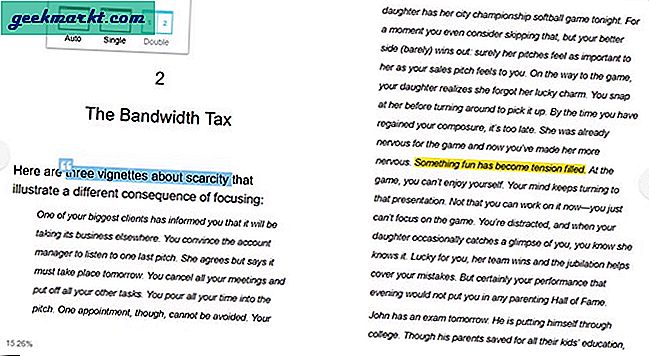
Vanlige funksjoner som skrifttype, størrelse, farge og bakgrunn er alle der. I tillegg kan du legge til bokmerker og lage notater som kan være nyttige for å lese rapporter. Velg enkelt- eller dobbeltsider, avhengig av hvilken lesepreferanse du har. Jeg liker å lese fysiske bøker mer så doble sider for meg.
Den gratis versjonen lar deg administrere opptil tre bøker og lage 5 notater i hver bok. Du kan få premiumversjon for en engangsbetaling på $ 19,99 som gir deg skylagring, synkronisering og premium kundesupport.
Last ned Neat Reader (Freemium)
5. Bibliovore
Denne kommer fra huset til Microsoft selv. Bibliovore er en eBook-leser og manager som integreres med Microsofts OneDrive for å tilby skylagring og synkronisering. Programvaren er gratis å laste ned og bruke.
Den kommer med bokmerker, merknader, lesemodus, fonthåndtering og temaer. Jeg la merke til at Bibliovore tillot meg å laste ned ePubs fra elektroniske biblioteker direkte, akkurat som Adobe gjorde.
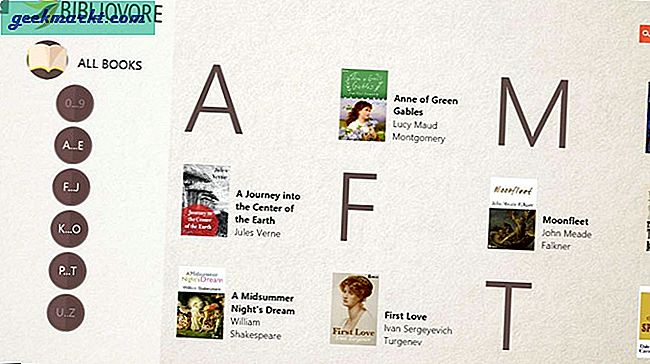
Den er tilgjengelig for Windows 8.1 og fremover, så Windows 7 og tidligere brukere må finne en annen løsning. På den annen side er brukergrensesnittet intuitivt og vakkert.
Bibliovores styrke ligger i ledelses- og organisasjonsevner. Det tillot meg å redigere metadataene og organisere hele samlingen min på få minutter. De fleste avanserte ePub-lesere med sky-sync krever en premie, men OneDrive er gratis for opptil 5 GB, noe som er et virkelig pluss og gjør det til en tøff konkurranse.
Last ned Bibliovore (gratis)
6. Bokrådgiver
Det er ingenting som å lese fysiske bøker. Følelsen av papir i hendene, lukten av lær / papir, det får deg til å føle at du er en del av eventyret. Bookviser vil få deg til å føle det igjen, bare uten luktdelen.
Brukergrensesnittet vil gi deg inntrykk av at du leser en fysisk bok i stedet for en ePub. Det er mange måter du kan endre brukergrensesnitt på, avhengig av om du vil ha den fysiske bokfølelsen eller den digitale.
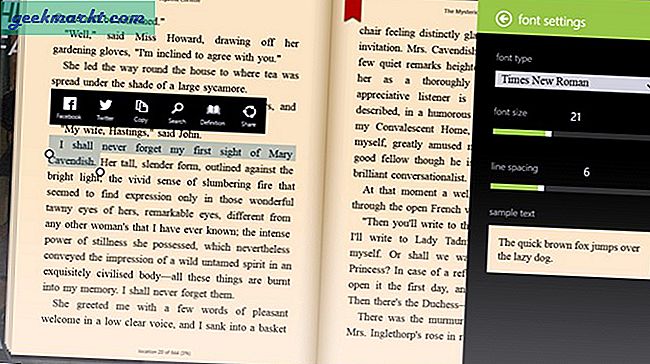
Bookviser er gratis å laste ned for din Windows-datamaskin. Vanlige funksjoner som du forventer av vanlige ePub-lesere er alle der. I tillegg er det støtte for Gutenberg, Smashwords og andre offentlige biblioteker der du kan laste ned gratis klassikere.
Last ned Bookviser (gratis)
7. Nook
Barnes & Nobles var det største navnet i bokleseverdenen til Amazon bestemte seg for å lansere Kindle og ga dem løp for pengene. Som gjengjeldelse lanserte de Nook.
Nook kan sammenlignes med Kindle og Kobo, som jeg vil diskutere neste, når det gjelder funksjoner og en online markedsplass for å kjøpe bøker. Som andre ePub-lesere før det, tilbyr Nook temaer, skrifter, bakgrunner, bokmerker, synkronisering, en online markedsplass og tilgang til mange klassikere. Nook er aktivert på tvers av plattformer.
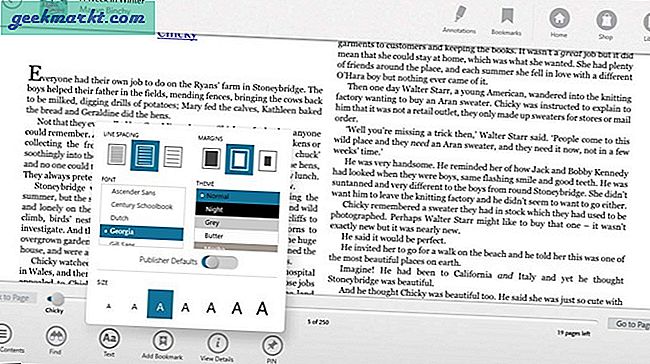
Det du ikke får andre steder, er tilgang til blader og aviser som er tilgjengelige under en 14-dagers gratis prøveperiode. Da må du abonnere. jeg er en stor tegneserie fan. Nook ga meg tilgang til tegneserier som også var en ekstra bonus.
De har eksperter, mennesker og ikke AI, som vil hjelpe deg med å velge din neste bok basert på smak og lesevaner. En fin touch.
Last ned Nook (gratis)
8. Kobo
Kobo, som Nook og Kindle, tilbyr en markedsplass, en rekke håndholdte enheter i forskjellige formater og design, og apper for forskjellige plattformer, inkludert Windows for å lese Epub-bøker. Hvor Kobo skinner og Kindles mislykkes, er støtten til ePub (og ePub3) -formater. Kindle kom med sitt eget format.
Kobo, i likhet med Nook, tilbyr muligheten til å spore fremgang, synkronisering på tvers av enheter og apper, bokmerker og alle de andre funksjonene vi så langt har diskutert.
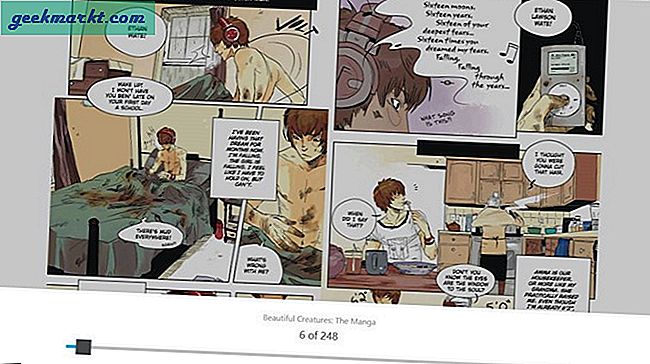
Hvor Kobo skinner, og hvor den konkurrerer med Nook, er dens markedsplass hvor du ikke bare kan finne bøker, men også tegneserier, barnebøker og blader. Det er millioner av titler å velge mellom, inkludert gratis tilgang til klassikere.
Last ned Kobo (gratis)
9. Kaliber
Caliber er sannsynligvis det kraftigste ePub-verktøyet du kunne ha installert på Windows. Mens de fleste e-lesere som jeg delte var nettopp det, eLeser med noen funksjoner, er Caliber mer enn det.
Du kan bruke Caliber til å ikke bare lese ePubs, men også lage dem. Det er en av favorittverktøy for forfattere over verden. Hvis det ikke var nok, kan du også bruke Caliber til å konvertere e-bøker fra ett format til et annet.
Les også: Hvordan konvertere ebøker til lydbøker på Android
Husk for eksempel hvordan Kindle ikke støtter ePubs? Du kan bruke Caliber til å konvertere ePub til mobi (tenne sitt proprietære format) og overføre den direkte til tenne fra dashbordet. Den håndterer hvilket som helst format du kaster på det.
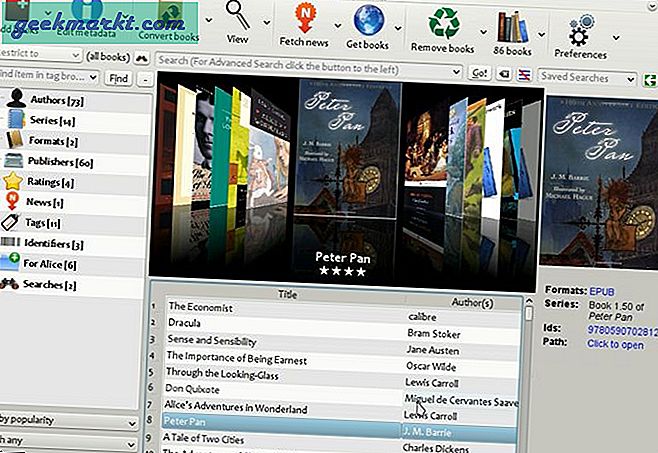
Jeg likte også hvordan den klarte å laste ned deksler til ePubs som manglet den. Jeg liker det ikke når ePuben jeg leser ikke har riktig meta eller omslag. Caliber tilbyr en løsning for begge deler.
Alle andre funksjoner du trenger når du leser ePubs, er som bokmerker, kommentarer, bibliotek, organisering av bøker og så videre. Det er ingen markedsplass. Caliber er gratis å laste ned for Windows 7 og fremover.
Last ned Caliber (gratis)
10. Beetle Reader
Siste på listen er Beatle Reader. Det er et relativt nytt navn i ePub-markedet der giganter som Caliber og Adobe opererer. Det fungerer i selve nettleseren, så du trenger ikke å laste ned og installere noe.
Den støtter en flersidig layout for å gi deg den bokfølelsen. Du kan forvente andre vanlige funksjoner som notater, merknader, bokmerker og søk der inne.
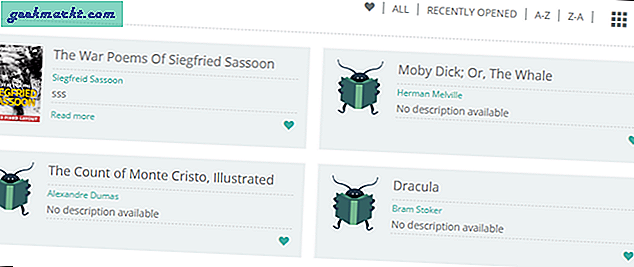
Hvor Beetle Reader er forskjellig, er deres hvite etikettprodukt som du kan bruke til å merke det etter eget ønske. Du skjønner, Beetle Reader er et forretningstilbud for de som vil at leserne deres skal lese på deres merkede e-lesere. Med sine egne ord er de rettet mot bokhandlere, forlag og byråer.
Bortsett fra ePub, er det også støtte for lyd- og videoinnhold som gjør det til et unikt tilbud. Jeg registrerte meg og fant ut at Beetle Reader er gratis for nå, men jeg forventer at de snart kommer med en prisplan. White label-produkter er aldri gratis.
Last ned Beetle Reader (gratis)
Innpakning: ePub-lesere for Windows
Det er ganske mange ePub-lesere å velge mellom, og avhengig av dine behov, har vi noe bare for deg.
Hvis du vil lese ePubs og e-bøker online, i nettleseren er Readium en kul Chrome-utvidelse.
Hvis du vil ha den kraftigste ePub-leseren som også kan opprette ePubs og koble til en rekke tredjepartsplattformer som Apple, Nook og Kindle, er Caliber noe for deg.
Hvis du vil ha en markedsplass med tegneserier og magasiner, er Nook og Kobo stort sett på samme nivå med førstnevnte mer prioritet.
Hvis du vil ha noe lett og enkelt, men like kraftig, er Bibliovore og Bookviser begge gode alternativer.
Så hvilken bruker du og hvorfor?


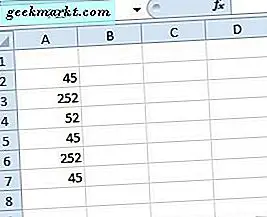

![Kopier automatisk valgt tekst til utklippstavlen [Chrome]](http://geekmarkt.com/img/100232/automatically-copy-selected-text-to-clipboard-chrome-100232.png)